Cómo transferir mensajes de WhatsApp a tu nuevo iPhone 13 de forma rápida y segura
Consejos de WhatsApp
- 1 Sobre WhatsApp
- Alternativas a WhatsApp
- Ajustes de WhatsApp
- Mejores Ideas de Mensajes
- Estado de WhatsApp
- Widget de WhatsApp
- Carpeta de WhatsApp
- WhatsApp Last Seen
- WhatsApp Business Web
- WhatsApp Business Cuenta
- Precio de WhatsApp Business
- 2 Respaldo de WhatsApp
- Respalda Mensajes de WhatsApp
- Respalda WhatsApp Automáticamente
- Respalda Extractor de WhatsApp
- Respalda WhatsApp en Línea
- Respalda Fotos/Videos de WhatsApp
- 3 Recuperación de WhatsApp
- Recuperar Mensajes de WhatsApp
- Restaurar WhatsApp Android/iPhone
- Restaurar los Mensajes Borrados
- Recuperar Imágenes de WhatsApp
- Apps Gratuitos para Recuperar WA
- Recuperar Conversaciones WhatsApp
- 4 Transferencia de Whatsapp
- Transferir WhatsApp entre Android
- Transferir Mensajes entre iPhone
- Pasar Mensajes de Android a iPhone
- Pasar Mensajes de iPhone a Android
- Mover Mensajes/Fotos desde WA a PC
- Pasar Mensajes de iPhone a PC
- Mover WhatsApp a una Tarjeta SD
- GBWhatsApp y WhatsApp Messenger
- 5 Consejo y Trucos de WhatsApp
- Hackear en WhatsApp
- WhatsApp Fondos de Pantalla
- WhatsApp Tono de Notificación
- Gestionar Contactos en WhatsApp
- Instalar WhatsApp en el iPad
- WhatsApp sin Tarjeta SIM
- Ubicación en tiempo real WhatsApp
- Problemas de WhatsApp en iPhone y Solución


Aug 01, 2025 • Categoría: Administrar Aplicaciones Sociales • Soluciones probadas
Aquí tienes tres razones por las que un iPhone 13 es uno de los celulares más increíbles que se pueden tener hoy en día:
- La cámara del iPhone 13 cuenta con una nueva actualización del modo cinematográfico
- ¡El iPhone 13 Pro Max tiene una batería que dura 25 horas!
- Las pantallas del iPhone 13 y del iPhone 13 Pro son casi un 30% más brillantes.
Un iPhone 13 se ha convertido en el nuevo símbolo de estatus para personas de todo el mundo. No solo demuestra la clase que tienes, sino también el poderoso dispositivo que tienes el privilegio de usar. Entonces, después de comprar tu iPhone 13, ¿qué es lo primero que debes hacer si eres un ávido usuario de WhatsApp?
Es absolutamente importante transferir primero los mensajes de WhatsApp del iPhone antiguo al nuevo iPhone 13. Sigue leyendo si quieres conocer la mejor forma de transferir mensajes de WhatsApp a un nuevo iPhone 13.
Parte 1: Consejos para transferir mensajes de WhatsApp desde el iPhone antiguo al iPhone 13
1. [Mejor opción] Utilizar Wondershare Drfone - WhatsApp Transfer y terminar tu transferencia en solo dos clics.
Paso 1: Rápidamente descargar y poner en marcha el software Wondershare Dr. Fone - WhatsApp Transfer en tu PC. Después, pulsa WhatsApp Transfer.

Paso 2: Hay una opción que dice: Transferir mensajes de WhatsApp. Selecciónalo. Primero tenemos que hacer una copia de seguridad de WhatsApp en el PC.

Paso 3: Después de realizar la copia de seguridad en el PC. Coge el cable Lightning y conecta un extremo al PC y el otro al antiguo dispositivo iOS. Utiliza otro cable Lightning para unir también el nuevo iPhone.

Paso 4: Una vez realizada la conexión, deberías encontrar esta pantalla.

Paso 5: ¡Es hora de que empiece la magia! O puedes elegir ver primero el archivo de copia de seguridad y luego elegir selectivamente lo que quieres restaurar en tu dispositivo.

2. Transferir manualmente tu WhatsApp del iPhone antiguo al nuevo iPhone 13 mediante iCloud
Paso 1: En tu antiguo iPhone, ve a ajustes y luego pulsa en iCloud. Haz clic en copia de seguridad.
Paso 2: Activa iCloud. Haz clic en "Hacer copia de seguridad ahora".
Paso 3: Abre tu nuevo iPhone y configura el dispositivo. Cuando encuentres la pantalla Configurar tu iPhone, haz clic en Restaurar desde copia de seguridad de iCloud.
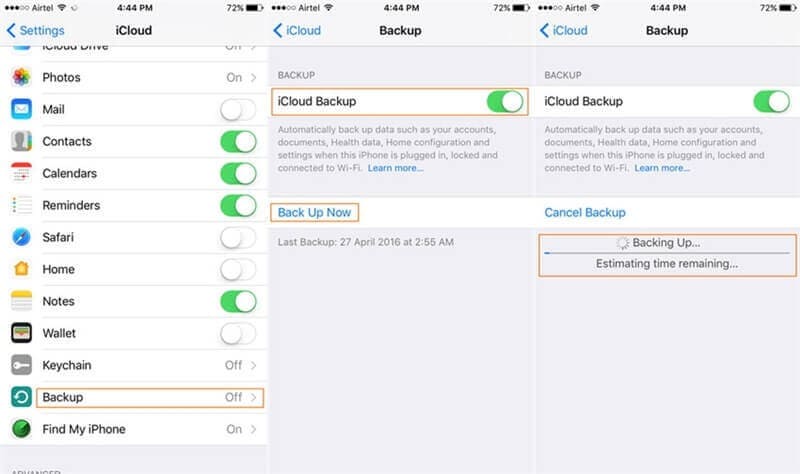
Paso 4: Ahora se te pedirá que inicies sesión. Inicia sesión con cuidado en la cuenta que utilizaste en tu antiguo iPhone para hacer la copia de seguridad de los datos.
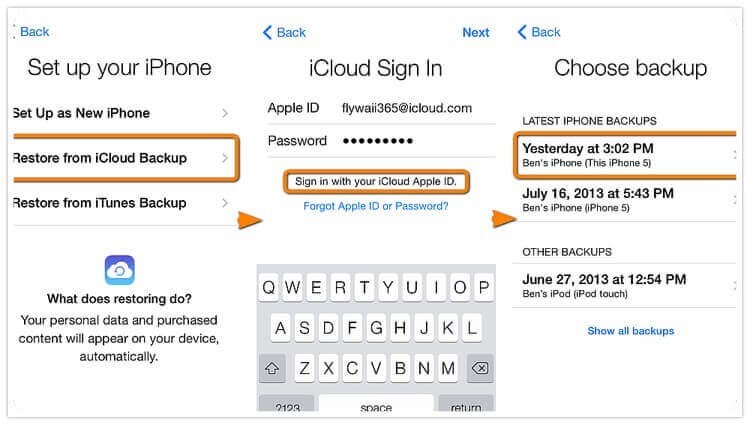
Paso 5: Ahora selecciona la copia de seguridad, que tiene una fecha de cuando utilizaste la opción de copia de seguridad en tu antiguo iPhone. Una vez hecho esto, todos los datos, incluidos los de WhatsApp, se transferirán del iPhone antiguo al nuevo.
Probablemente ya te habrás dado cuenta de lo difícil que es este proceso, sobre todo para alguien que no sea muy experto en tecnología. Por todas estas razones, se recomienda encarecidamente encontrar un software especializado que sea desarrollado exclusivamente para utilizar Drfone - WhatsApp Transfer para transferir datos en cuestión de minutos.
3. Crear un archivo de copia de seguridad que incluya todos tus datos de WhatsApp y, a continuación, haz clic en Restaurar en tu nuevo iPhone 13
Paso 1: Abre los ajustes de WhatsApp en tu antiguo iPhone y, a continuación, haz clic en chats.
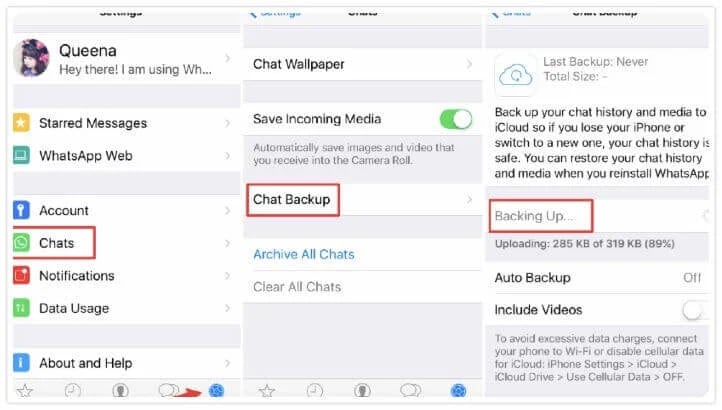
Paso 2: Pulsa Copia de seguridad del chat.
Paso 3: Instala WhatsApp en tu nuevo celular.
Paso 4: Regístrate en WhatsApp.
Paso 5: Haz clic en Restaurar historial de chat cuando se te solicite y, en solo unos segundos, deberías tener todos los chats disponibles en tu nuevo iPhone.
4. Transferir tu WhatsApp utilizando la opción de chat de correo electrónico
Paso 1: Busca el chat que deseas enviar.
Paso 2: Haz clic en el chat y busca el botón de chat por correo electrónico.
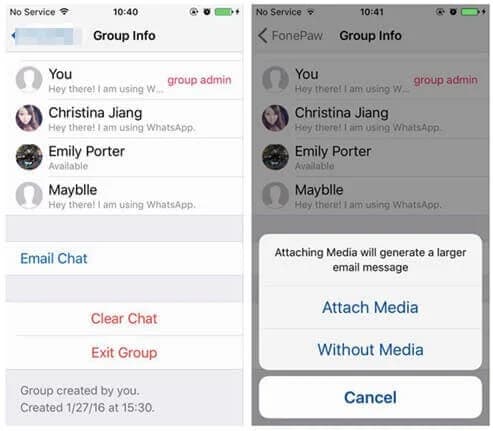
Paso 3: Haz clic en adjuntar archivos multimedia y luego envía el archivo. Abre el correo electrónico en tu nuevo iPhone 13 y podrás encontrar los mensajes de WhatsApp y los archivos multimedia.
5. Transferir tu WhatsApp usando la copia de seguridad de iTunes
Paso 1: Conecta tu antiguo iPhone al PC mediante un cable Lightning.
Paso 2: Abre iTunes e inicia sesión.
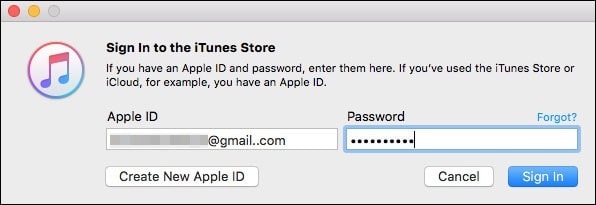
Paso 3: Buscar resumen.
Paso 4: Haz clic en este computador en el menú de Copias de seguridad. Ahora haz clic en hacer Copia de seguridad ahora.
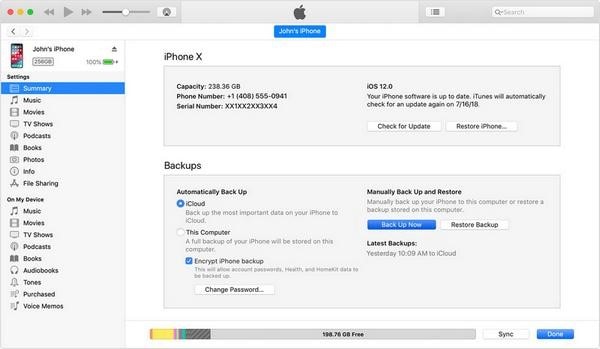
Paso 5: Ahora conecta tu nuevo iPhone 13 al PC y haz clic en restaurar copia de seguridad en iTunes.
Paso 6: Pulsa restaurar. Ahora todos tus datos, incluido WhatsApp, se transferirán correctamente de tu antiguo iPhone a tu nuevo iPhone.
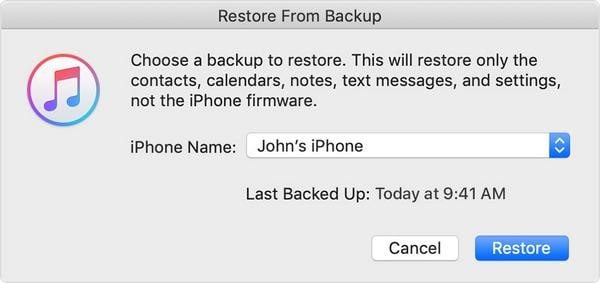
Parte 2: ¿Qué puede hacer Wondershare Drfone - WhatsApp Transfer?
¿Por qué es mejor utilizar Wondershare Drfone - WhatsApp Transfer en lugar de utilizar otros métodos de transferencia?
Wondershare Drfone - WhatsApp Transfer:
- Es un proceso muy rápido, ya que solo tienes que hacer clic 2 o 3 veces y tu WhatsApp se transferirá rápidamente, sin importar el tamaño de los archivos (1,0 GB+).
- Se ha convertido en el software de transferencia perfecto para las personas que no son muy expertas en tecnología. La interfaz de usuario sencilla y fluida hace que nadie tenga ninguna dificultad al resolver sus problemas.
- Además, te ahorras todos los retrasos a los que te habrías enfrentado si hubieras decidido transferir manualmente desde un dispositivo antiguo. Lo mejor es que también está protegido contra la corrupción de archivos.
Otros métodos:
- Se tardan al menos 30 minutos para transferir utilizando Correo electrónico/ Google Drive / hacer copia de seguridad WhatsApp manualmente. El tiempo aumenta exponencialmente si tus archivos son muy grandes.
- La transferencia manual es un proceso muy complicado, ya que se trata de una transferencia bidireccional cuando se utiliza Google Drive o el correo electrónico. En primer lugar, tendrás que exportar los datos, después, transferir el archivo a tu iPhone 13 utilizando el correo electrónico o descargando el archivo de copia de seguridad de un software de almacenamiento.
- Lo más habitual es que los dispositivos no sean lo suficientemente rápidos como para completar el proceso de transferencia bidireccional lo antes posible debido a todo el retardo. Tras nuestras pruebas, también hemos descubierto que estos métodos pueden corromper archivos y dañarlos permanentemente.
- También te puede interesar:
Cómo transferir mensajes de WhatsApp de iPhone a PC en un solo clic
Parte 3: ¿Cómo hacer una copia de seguridad de los datos antes de cambiar de celular?
Para restaurar tus datos de WhatsApp en caso de fallo de datos, es importante tener un archivo de copia de seguridad. Por lo tanto, siempre es una buena idea hacer copias de seguridad de los chats, archivos adjuntos y archivos multimedia de los usuarios. Si lo has hecho, no hay razón para preocuparse por la pérdida de datos. En estos días, montones de personas han perdido gigabytes de datos gracias a ataques de malware y virus. Por todas estas razones, te aconsejamos encarecidamente que crees un archivo de copia de seguridad y lo guardes en varios dispositivos de almacenamiento.
1. Copia de seguridad con iCloud
iCloud es la versión de Apple del popular Google Drive/Dropbox. Usando los consejos que hemos enumerado anteriormente, puedes hacer fácilmente una copia de seguridad de todos tus datos en iCloud. Todo lo que tienes que hacer es abrir el panel de ajustes y activar iCloud. Luego, haz clic en el botón "Hacer copia de seguridad ahora". ¡Eso es todo! Mientras tengas acceso a la cuenta, tu archivo de copia de seguridad estará siempre disponible.
2. Copia de seguridad con iTunes
iTunes puede descargarse tanto en tu PC como en tu dispositivo iPhone. También es uno de los principales métodos para hacer copias de seguridad de los datos de WhatsApp, como se muestra en los consejos anteriores. Solo tienes que instalarlo en tu PC e iniciar sesión en tu cuenta. Después, ve al resumen y pulsa el botón "Realizar copia de seguridad ahora". Ahora siempre tendrás una copia de seguridad de tus datos disponible en tu PC.
3. Copia de seguridad con Wondershare Dr.Fone – Phone Backup del celular
Phone Backup es uno de los software de mayor reputación en la industria que se utiliza copia de seguridad de casi cualquier tipo de datos, como fotos, videos, calendarios, mensajes, contactos, notas de audio, e incluso datos de aplicaciones. La mejor parte es que también puede utilizar este software para restaurar los datos en tu nuevo iPhone 13 después de terminar la copia de seguridad de todos los datos de tu antiguo iPhone.
Conclusión
Ahora deberías saber cómo transferir rápidamente los datos de WhatsApp de tu antiguo iPhone a tu nuevo iPhone 13: Tener un iPhone 13 es genial por todas las nuevas funciones y lo bien que se siente enseñárselo a tus amigos. Y es aún mejor saber que no has perdido todos los mensajes y contactos que tenías almacenados en tu antiguo iPhone. Por eso, después de muchas pruebas y exámenes, creemos que Wondershare DrFone - WhatsApp Transfer es tu mejor opción para transferir tus datos de WhatsApp. Déjanos un comentario abajo para contarnos tu experiencia con el software.
















Paula Hernández
staff Editor